La herramienta de migración dirigida proporciona una forma de especificar que se debe cargar un Brightcove Player en lugar de un Smart Player. La herramienta proporciona una manera fácil de publicar videos dentro de Brightcove Players en lugar de utilizar los reproductores inteligentes heredados. No se requieren cambios en su código de publicación existente.
Este tema contiene las siguientes secciones:
Requisitos de migración dirigida
Se aplican los siguientes requisitos cuando se utiliza la herramienta de migración dirigida:
- La IU de migración dirigida solo aparece cuando tienes 3 o más Smart Players en tu cuenta
- Debe crear un nuevo Brightcove Player que tenga el estilo, las personalizaciones y los complementos que sean compatibles con Brightcove Player.
- La herramienta de migración dirigida no es compatible con reproductores con listas de reproducción.
- Cualquier código de API de Smart Player en su página existente ya no funcionará una vez que se reemplace el reproductor.
Limitaciones
Tenga en cuenta las siguientes limitaciones de la herramienta de migración dirigida:
- La migración dirigida funcionará cuando se utilice el código de publicación de incrustaciones de Smart Player o con URL abreviadas o personalizadas (bcove.me o link.brightcove.com).
- La migración dirigida no funcionará con el código de inserción de solo Flash de Legacy Studio.
Creando un mapeo
Las asignaciones se utilizan para especificar que un reproductor inteligente debe reemplazarse por un reproductor Brightcove. Para crear un nuevo mapeo, siga estos pasos:
- Abra el módulo de administración .
- Haz clic en Configuración del reproductor .
- Haz clic en Crear asignación. Se mostrará una lista de jugadores inteligentes en la cuenta.
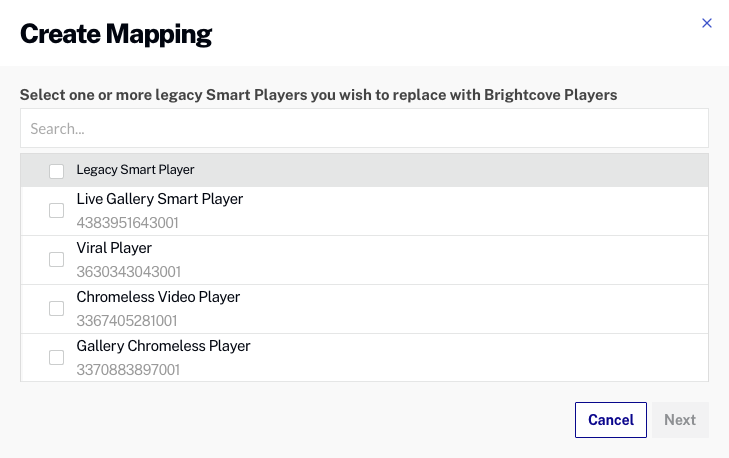
- Seleccione uno o más reproductores inteligentes para reemplazarlos por un reproductor Brightcove. Haz clic en Siguiente.
- Seleccione un Brightcove Player para usar en lugar de los Smart Player. Cuando se selecciona un reproductor de Brightcove, se mostrará una vista previa del reproductor.
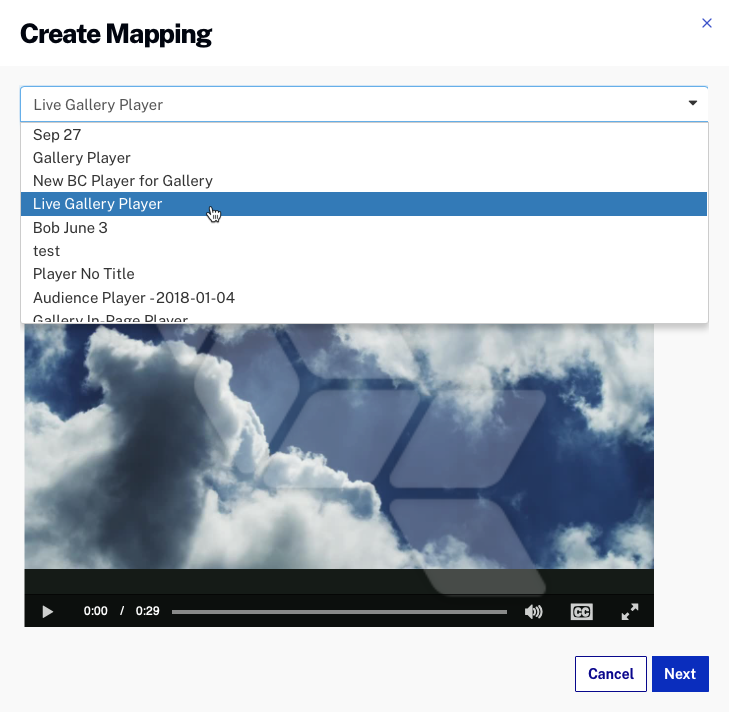
- Haz clic en Siguiente. Instrucciones para probando mapeos de jugadores será mostrado.
Nota: Las asignaciones de jugadores pueden tardar hasta 5 minutos en surtir efecto.
- Haz clic en . Se mostrará una lista de asignaciones actuales.
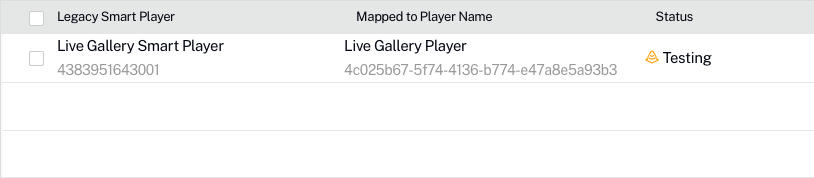
Después de crear una asignación, el estado será Probando. Una vez que se haya probado y confirmado la asignación , el estado será Confirmado . Asignaciones marcadas con un estado de Comprometido renderizará un Brightcove Player en lugar del Smart Player.
Prueba de asignaciones de jugadores
Debe probar las asignaciones de jugadores que se crean antes de que se confirmen. Para probar el mapeo de un jugador, siga estos pasos:
- Busque una página que muestre su reproductor inteligente heredado.
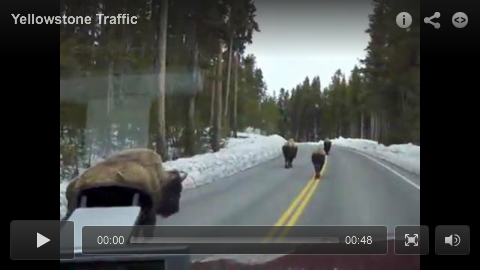
- Añade el
enableMapping=trueparámetro a la URL de la página.- Si la URL de la página no tiene parámetros de URL, agregue
?enableMapping=trueal final de la URL. Por ejemplo:
https://www.mysite.com/videos.html?enableMapping=true - Si la URL de la página tiene parámetros de URL, agregue
&enableMapping=trueal final de la URL. Por ejemplo:
https://www.mysite.com/videos.html?myparams=true&enableMapping=true
Debería mostrarse el Brightcove Player recién mapeado y debería reproducirse el vídeo.
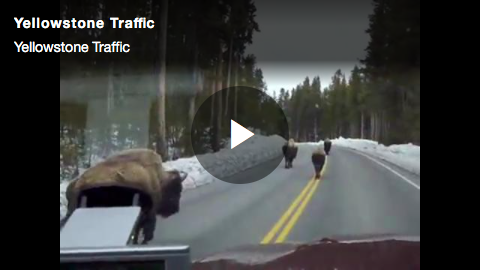
Cuando esté satisfecho con el funcionamiento del reproductor, vuelva a Video Cloud Studio.
- Si la URL de la página no tiene parámetros de URL, agregue
- Seleccione la casilla de verificación junto al mapeo del jugador y haga clic en Asignación de confirmación para que el nuevo Brightcove Player sea visible para todos los visitantes del sitio.
Editar asignaciones de jugadores
Para editar la asignación de un jugador, siga estos pasos:
- Abra el módulo de administración .
- Haz clic en Configuración del reproductor . Se mostrará una lista de asignaciones de jugadores.
- Seleccione la casilla de verificación junto al mapeo del jugador para editar. Haz clic en Editar asignación.
- Seleccione un nuevo Brightcove Player al que mapear. Hacer clic próximo y entonces para guardar los cambios.
Asegúrese de probar cualquier cambio en las asignaciones de jugadores .
Eliminar asignaciones de jugadores
Para eliminar la asignación de un jugador, siga estos pasos:
- Abra el módulo de administración .
- Haz clic en Configuración del reproductor . Se mostrará una lista de asignaciones de jugadores.
- Seleccione la casilla de verificación junto a la asignación del jugador para eliminar. Haz clic en Eliminar asignación.
- Confirme la eliminación haciendo clic en .
